Seperti yang kita tau, Instagram bukan hanya sekedar upload dan share photo, Instagram bisa menampilkan sisi kreatifitas kamu dengan menyajikan photo yang sama menjadi sesuatu yang lebih menarik. Ada banyak tipe penyajian gambar di Instagram.
Salah satunya adalah tren penyajian foto nyambung seperti puzzle di instagram.

Seperti yang bisa dilihat diatas, tampilannya seperti puzzle yang saling menyambung, tapi dilain sisi, tampilannya juga terbagi-bagi dalam kotak-kotak sehingga juga dikenal dengan istilah tampilan grid.
Tema puzzle grid yang bisa dipilih disini juga beragam, dicontoh diatas, grid-nya berukuran 3×3, tapi kamu bisa gunakan grid 3×1, 3×2, dll. Jadi lebih banyak pilihannya.
Tren ini sangat cocok untuk untuk mempercantik tampilan instagrammu lho sehingga pengunjung instagrammu tidak akan bosan melihat isi dan konten yang diupload.
Penasaran cara kerjanya? Tanpa membuang waktu terlalu lama, langsung aja masuk kebahasan dibawah ini.
Membuat feed Instagram nyambung dengan Canva
Untuk membuat feed di Instagram dengan canva, kalian butuh aplikasi canva dan aplikasi grid maker. Jadi gambarnya di desain di canva, lalu di pecah menjadi beberapa bagian dengan aplikasi pembuat grid tadi.
Download canva disini play.google.com/store/apps/details?id=com.canva.editor dan aplikasi grid-nya disini di sini play.google.com/store/apps/details?id=mws.photography.ninecutsquaregrid.forinstagram
Install dulu kedua aplikasi tsbt di ponselmu, setelah itu baru ikuti proses dibawah ini.
1. Buka aplikasi Canva yang sudah di download tadi.
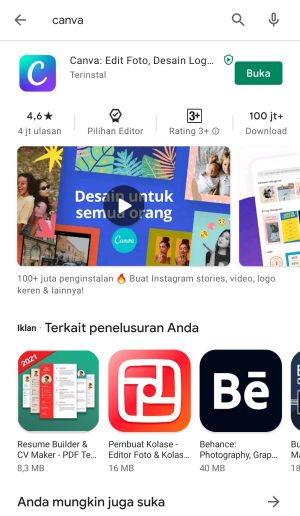
2. Setelah itu kalian akan diminta mendaftar dulu. Kalian bisa memilih untuk daftar dengan Facebook atau dengan akun Google kalian. Disini saya pilih “Lanjutkan dengan Google”.
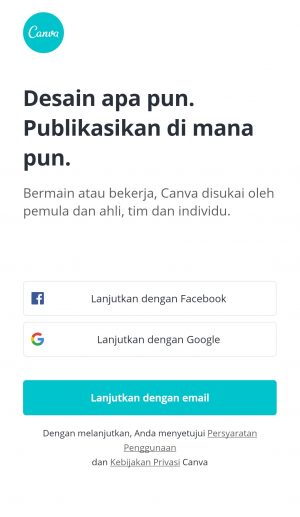
3. Jika diponsel kalian ada beberapa akun Google, silahkan pilih salah satu akun.
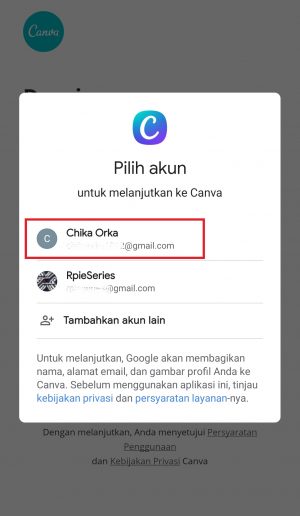
4. Setelah itu jika ada permintaan izin, beri izin.
5. Disini saya sudah berhasil masuk ke akun Canva saya. Disini tap “Ikon plus” untuk memulai.

6. Selanjutnya kalian akan dibawa ke halaman menu pembuatan seperti dibawah. Disini ada banyak pilihan menunya. Kalian pilih saja “Ukuran khusus”.
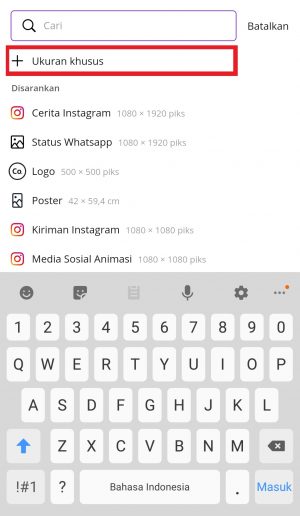
7. Jika sudah, masukkan saja ukuran 3240 x 1080 piksel. Setelah itu tap tombol “Buat desain baru”.
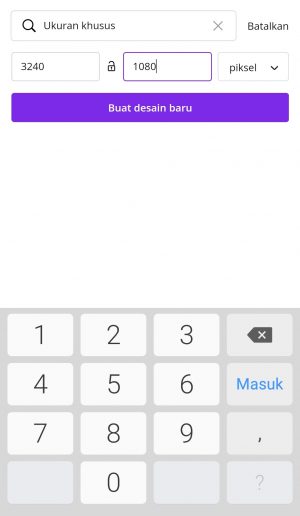
8. Selanjutnya kalian akan dibawa ke halaman pembuatan desain tadi. Disini kita akan mulai mendesain sesuatu. Kalian bisa desain sesuka kalian disini. Tapi untuk diawal, kalian bisa ikuti dulu prosesnya biar paham.
9. Disini tap “Ganti” untuk memilih warna.
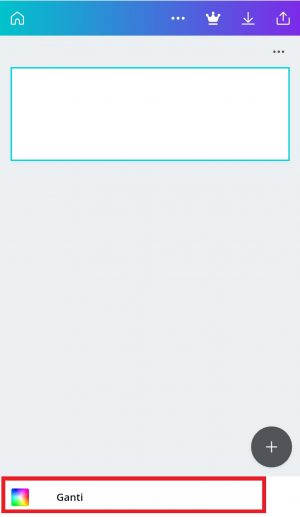
10. Selanjutnya, akan muncul bar warna yang bisa kalian pilih untuk menjadi background pada desain kalian tsbt. Jika sudah cocok warnanya lalu kalian ketuk “panah kembali” pada pojok bar warna.
11. Selanjutnya untuk menambahkan text atau gambar, silahkan ketuk “ikon plus warna hitam” pada pojok kanan bawah.
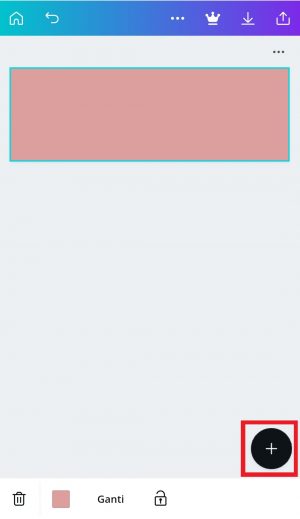
12. Akan muncul beberapa pilihan menu yang bisa kalian pilih. Untuk sekarang, pilih saja menu “Teks”.
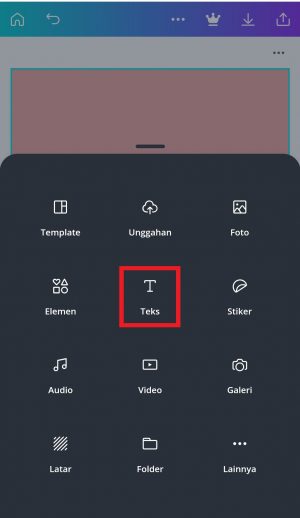
13. Tambahkan teks yang kalian mau. Atur posisi dan ukurannya sesuai kebutuhan.
14. Jika sudah, tap lagi “ikon plus” untuk menambahkan elemen lainnya. Disini saya pilih “Stiker” untuk menambahkan stiker.
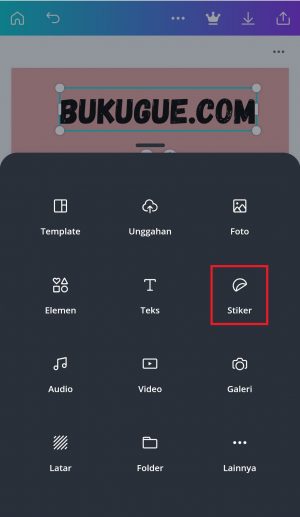
14. Setelah dirasa cukup, tap “ikon download” pada menu bar atas untuk menyimpan hasil desain kalian ke ponsel.

15. Tunggu hingga prosesnya selesai dan gambar desain tadi sudah tersimpan di galeri ponsel kalian.
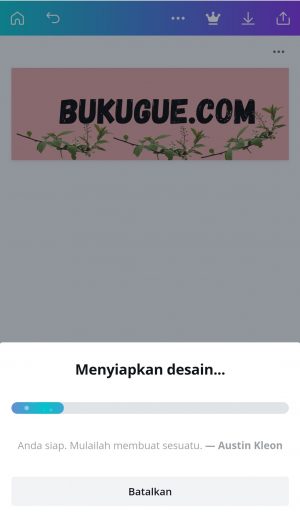
16. Selanjutnya buka aplikasi Griddy yang sudah kita download dari playstore sebelumnya. [Admin: Buat yang bingung, aplikasi yang didownload tadi memang bernama Griddy, entah kenapa di playstore nama-nya berbeda dengan hasil install di HP.]
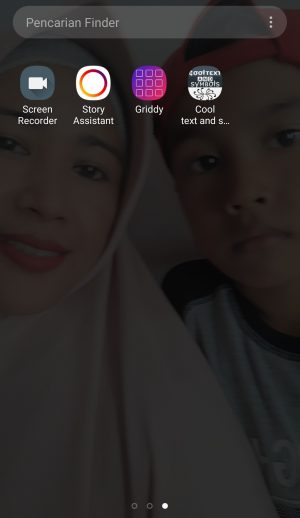
17. Untuk tampilan awal aplikasinya seperti gambar di bawah ini. Seperti biasa untuk awal akan ada notifikasi permintaan izin. Tap saja “Izinkan”.
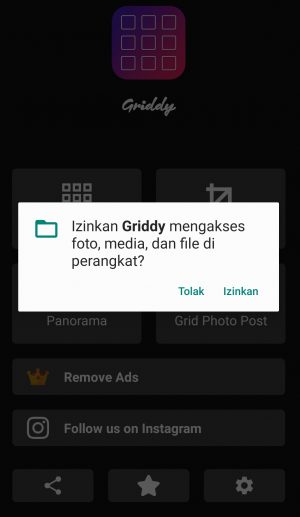
18. Selanjutnya, tap menu “Grid”.
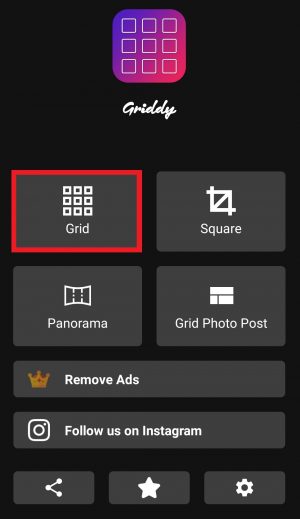
19. Kalian akan dibawa ke halaman galeri kalian. Silahkan pilih gambar hasil desain di canva tadi.
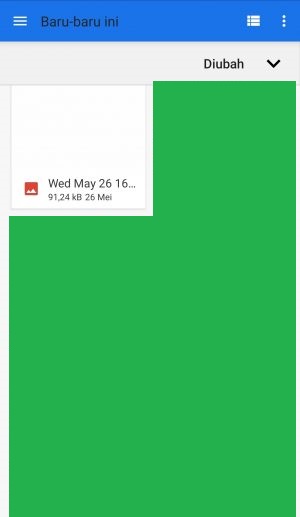
20. Selanjutnya kalian akan dibawa ke pengaturan grid-nya. Disini pilih ukuran Grid yang kalian mau. Disini saya pilih 3×1. Setelah itu tap ikon “centang” dipojok kanan bawah.

21. Tunggu iklan, biasanya ada iklan. Close iklannya.
22. Jika sudah, akan muncul tampilan gambar yang sudah terpotong beserta instruksi urutan upload-nya. Jika sudah paham, tap “save image” untuk menyimpan hasil pecahan 3×1 tsbt ke galeri.
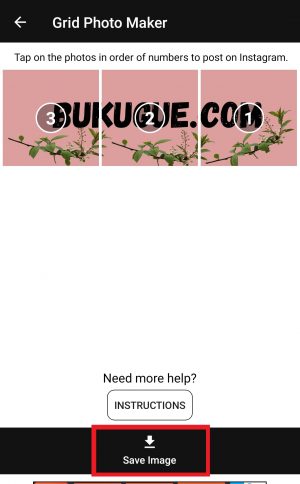
23. Disini tap saja “Yes”.
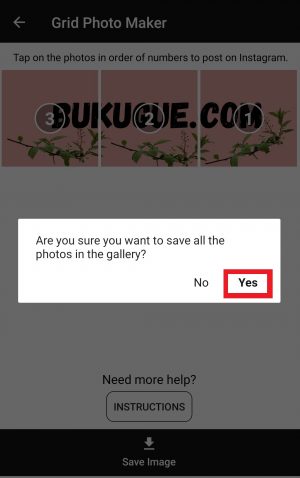
24. Akan ada iklan lagi, tapi biasanya sampai disini gambar sudah tersimpan ke galeri kalian. Silahkan cek galeri kalian.
25. Berikutnya kalian tinggal upload gambar tadi satu persatu sesuai urutan yang sudah ditentukan tadi. Upload-nya ke feed ya, biar terlihat di Feed tsbt.
Admin: Aku barusan testing sendiri, berikut hasilnya setelah diupload ke instagram @bukuguedotcom. Yang terpenting disini sebenarnya adalah kreativitas, tanpa kreativitas yang tinggi, hasilnya ya biasa-biasa saja.
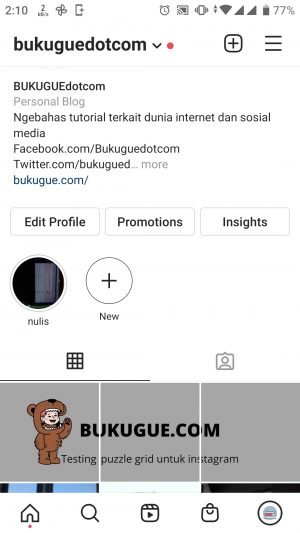
Admin: Dari testingku, tampilan canva-nya sedikit berbeda. Jadi pandai-pandai menyesuaikan jika beda. Dari yang aku liat yang berbeda hanya tata letak-nya saja, untuk nama dan fungsi menu/ikonnya sama saja.
Membuat feed Instagram menyambung dengan PicsArt
Disini kalian butuh dua aplikasi juga, yaitu PicsArt dan aplikasi Grid-nya. PicsArt bisa di install dari sini play.google.com/store/apps/details?id=com.picsart.studio dan aplikasi Grid-nya disini play.google.com/store/apps/details?id=mws.photography.ninecutsquaregrid.forinstagram. Kita gunakan aplikasi Grid yang sama dengan contoh sebelumnya.
Langsung saja, berikut langkah-langkah membuat feed nyambung dengan PicsArt.
1. Buka aplikasi PicsArt kalian.
2. Untuk memulai prosesnya, ketuk ikon “plus” yang ada menu bar bawah.
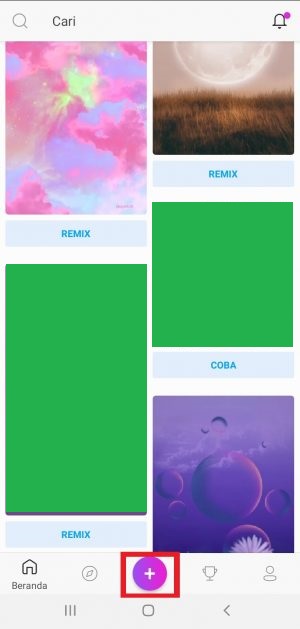
3. Setelah itu, kalian akan di bawa ke halaman “Mulai Mengedit”. Disini scrol saja hingga menemukan menu “Pilih kanvas”. Tap menu tsbt.
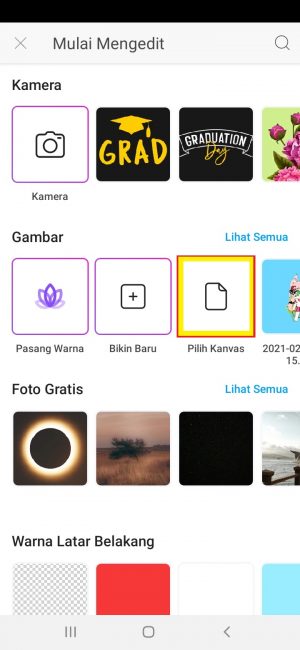
4. Jika sudah, kalian akan dibawa ke halaman “Latar Belakang”. Disini kalian pilih saja menu “Kustom”.
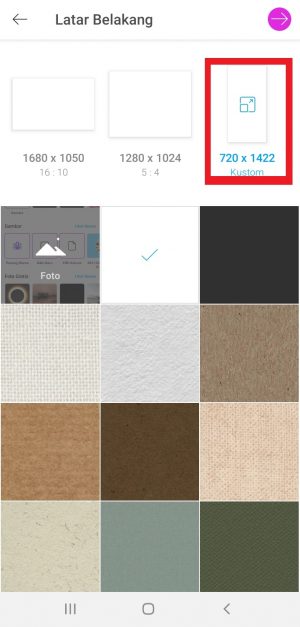
5. Selanjutnya, atur ukurannya dengan ukuran 3240×1080, lalu tap “OKE”.
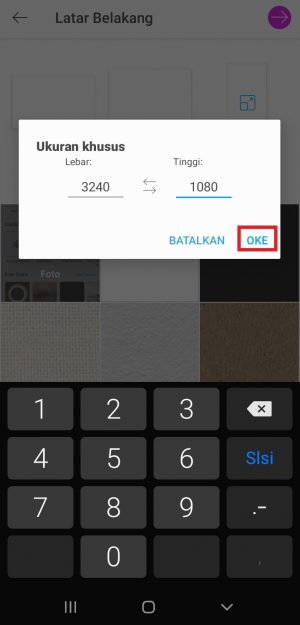
6. Selanjutnya, kalian masih akan diminta pilih latar belakang. Pilih salah satu, disini saya pilih putih kosong. Setelah itu tap ikon “Panah ungu”.

7. Setelah itu, kalian akan dibawa ke halaman pembuatan desain. Seperti sebelumnya, disini saya ubah warna background. Setelah itu saya tambahkan stiker dan saya tambahkan teks. Prosesnya berbeda dengan di aplikasi Canva. Disini kalian bisa explore sendiri, karena untuk desain tidak akan cukup hanya tau menambahkan warna, teks dan stiker saja.
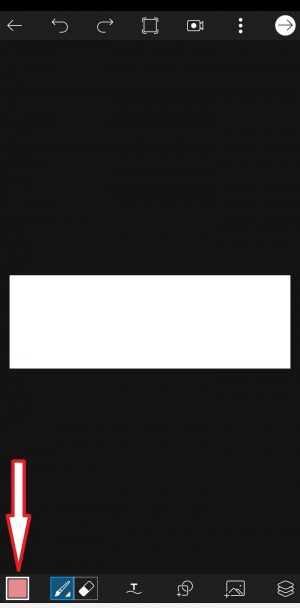
8. Berikut hasil akhirnya. Sekali lagi, untuk sampai disini, setidaknya perlu beberapa puluh kali tap, yang perlu kalian lakukan adalah explore dan cobain aplikasinya sampai kalian mahir. Setelah selesai, tap Ikon “Download”

9. Berikutnya tunggu gambar terdownload ke galeri.
10. Langkah selanjutnya adalah memecah gambar hasil desain tadi di aplikasi Griddy, prosesnya bisa kalian cek mulai dari langkah 16 di contoh sebelumnya.
11. Setelah dipecah, tinggal diupload ke feed Instagram sesuai urutan aplikasi Griddy tadi.
Berikut contoh postingan yang sudah saya buat tadi. Bisa dilihat untuk baris pertama itu dibuat di PicsArt dan baris selanjutnya itu desain di Canva sebelumnya.
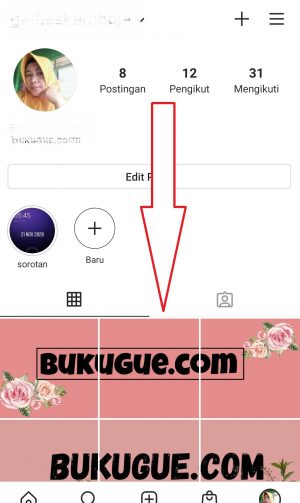
Baik picsArt maupun Canva, kedua aplikasi ini simpel untuk digunakan. Namun disisi lain, terdapat banyak sekali fitur untuk kustomisasi. Jadi butuh waktu juga sampai kalian mahir. Selain itu butuh pengalaman yang banyak hingga kalian bisa menghasilkan karya-karya yang orisinal dan menarik, jadi jangan patah semangat terutama ketika melihat betapa rumitnya prosesnya.
Proses diatas terlihat simpel karena yang kita lakukan hanya menambahkan teks, mengganti background dan menambahkan stiker.
Sementara jika kalian ikuti tutorial terkait PicsArt atau canva, baik di Youtube ataupun di komunitas editing, hasilnya jauh lebih kompleks dan bagus, dan prosesnya juga jauh lebih kompleks dan memakan waktu.
Saya rasa untuk tutorial di atas sudah cukup lengkap untuk membimbing kalian semua membuat feed nyambung di Instagram. Jika ada yang kurang jelas untuk langkah-langkahnya silahkan tinggalkan komentar dikolom komentar dibawah.
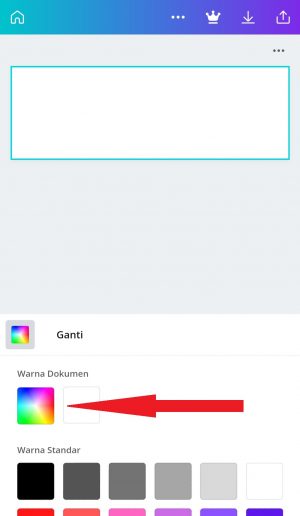
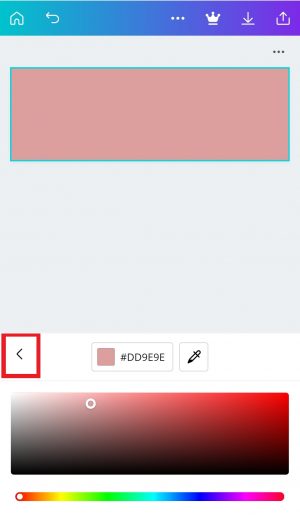
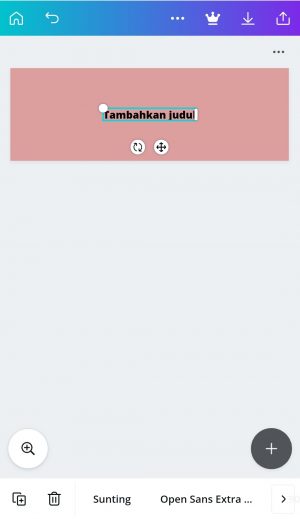
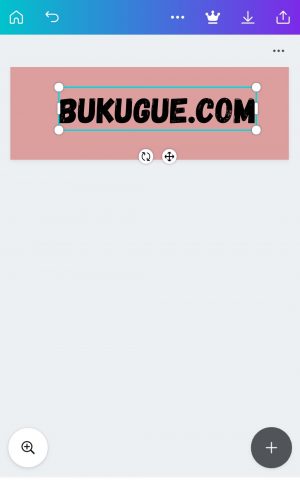
Tinggalkan Balasan